Sådan tager og redigerer du skærmbilleder i Android Pie

Lær, hvordan du tager skærmbilleder på din Android Pie-enhed og redigerer dem med denne detaljerede vejledning.
GBoard er i stand til mange flere ting end blot at binde på den gammeldags måde. Den har tricks, der hjælper dig med at skrive hurtigere og tilpasse dit tastatur. Hvis du graver lidt dybere, har Gboard også funktioner, der gør det nemmere at skrive (blandt andre funktioner).
Emoji-elskere bør også prøve Gboard, da det har et stort udvalg af emojis og GIF'er. Hvordan kan du få adgang til alle disse nyttige funktioner? Nogle af disse funktioner kan have stirret dig i ansigtet hele tiden.
Du kan i øjeblikket skrive store bogstaver ved at trykke på caps-knappen og derefter det første bogstav i ordet. Men Gboard har en hurtigere måde at gøre det på. Tryk på hætterne, og skub din finger mod det bogstav, du vil bruge stort.
Hvis din telefon bruger det meste af sin tid i én hånd, er det muligt at flytte tastaturet til den ene side af skærmen. Tryk på håndikonet, der ser ud til at holde på noget.
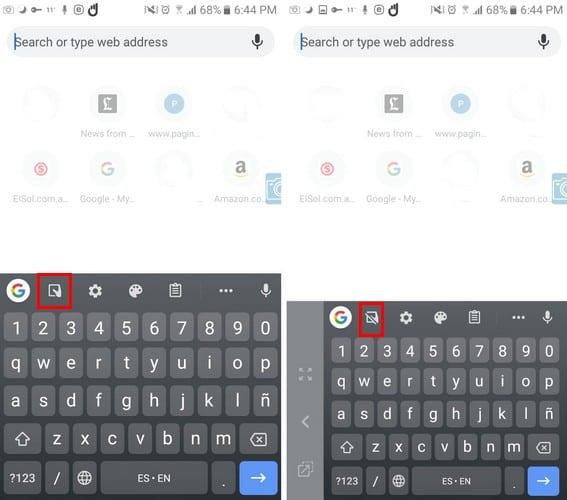
Så snart du trykker på denne mulighed, flyttes tastaturet til højre. Hvis du er venstrehåndet, skal du trykke på pilen på siden af tastaturet, og tastaturet skifter side.
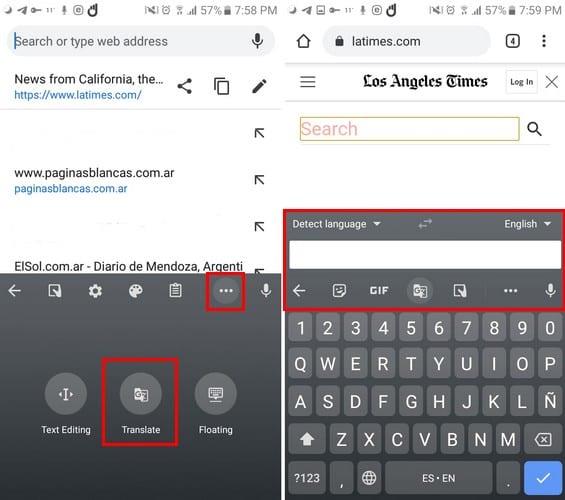
Hvis du lærer et nyt sprog, vil denne oversættelsesfunktion være praktisk. Indstillingen vil ikke være synlig, så du skal trykke på de tre prikker og vælge oversættelsesmuligheden. For at skifte sprog skal du trykke på pilen, der peger ned og vælge dine nye sprog. Følg de samme trin for det andet sprog.
Ved at trykke på pilene, der er oven på hinanden, vil Gboard bytte sprog. Hvis dette vil være en mulighed, du kommer til at bruge meget, kan du trykke længe på oversættelsesindstillingen og skubbe den til en anden position for lettere adgang.
Et tastatur er altid bedre, når du kan tilføje dit eget personlige præg til det. Gboard giver dig mulighed for enten at tilføje en solid eller en baggrund. Det er muligt at få adgang til denne mulighed ved at åbne Gboard-appen eller trykke på malerens paletikon.

Når du først er i temaer, tilbyder appen forskellige temaindstillinger såsom farver, landskaber, lysgradient, mørk gradient og mine temaer. Hvis du ikke er tilfreds med mulighederne, skal du klikke på indstillingen vis flere for at se flere muligheder.
Hvis du ikke har lyst til at skrive, er det fint. Tryk på mikrofonikonet i tastaturets øverste højre hjørne og tal væk. Stemme til tekst-funktionen er meget præcis, og den bliver bedre, hver gang du bruger den.
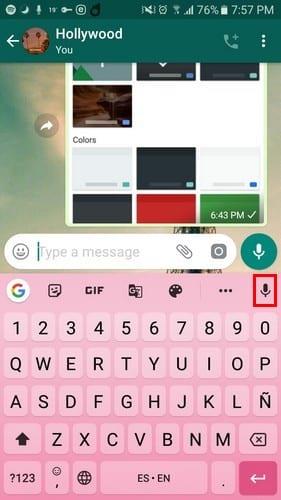
Du behøver ikke spilde tid på at slette bogstav for bogstav, før du sletter hele ordet. Træk din finger fra backspace mod venstre, og fortsæt med at trække, indtil de ord, du vil slette, er valgt. Når de ord, du vil slette, er valgt, løfter du fingrene, og ordene slettes.
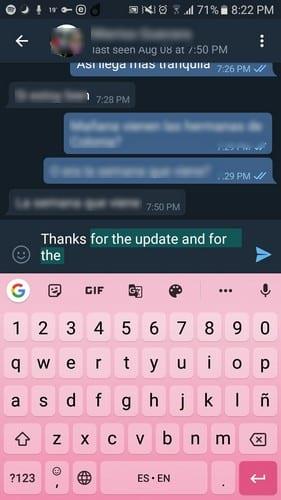
Du behøver ikke altid at skrive på engelsk. Ved at trykke på de tre prikker og gå til Indstillinger kan du tilføje forskellige sprog til dit tastatur.
Vælg Sprog i Indstillinger. Tryk på den blå Tilføj tastatur-knap, og vælg dit sprog. Du kan swipe, indtil du finder det sprog, du leder efter, eller du kan bruge søgemuligheden øverst.
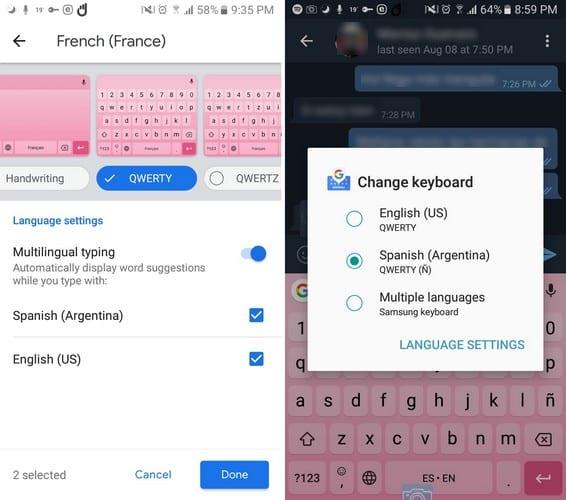
Når du har fundet sproget, skal du vælge, om du vil have, at tastaturet skal være QWERTY, QWERTZ eller en af de andre tilgængelige muligheder. Tryk på Udført og prøv dit nye sprog.
Hader du ikke bare det, når du bare ikke kan markøren mellem to karakterer? I stedet for at spilde tid på at prøve at trykke det helt rigtige sted, kan du bruge mellemrumstasten som pegefelt. Skub fingeren hen over mellemrumstasten frem og tilbage, indtil markøren er på det sted, du vil have den. Det kan tage et par forsøg, før du får styr på det.
Glem alt om at skrive ord ved at trykke på et bogstav for bogstav. Det kan måske føles underligt i starten, og du kan endda stave ord forkert, men med lidt øvelse får du det ud af det på ingen tid. Alt du skal gøre er at glide fingeren hen til hvert af bogstaverne uden at løfte fingeren.
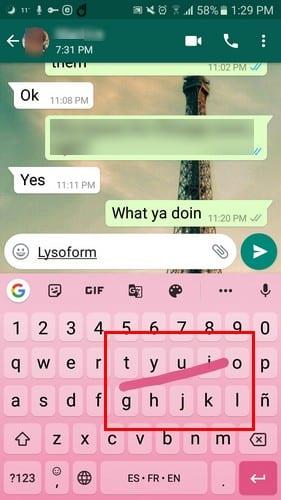
Gboard er et komplet tastatur med en del nyttige funktioner. Når du først ved, hvordan du bruger de funktioner, der ikke er synlige, kan du undre dig over, hvordan du nogensinde har gjort det uden det. Gik jeg glip af dit yndlingstip? Del det med mig i kommentarerne.
Lær, hvordan du tager skærmbilleder på din Android Pie-enhed og redigerer dem med denne detaljerede vejledning.
Animojis var en af de mest omtalte funktioner på iPhone, da Animojis blev lanceret, men de har været begrænset til kun iPhone X fra nu af. Der er dog en måde at få noget sammenligneligt på din Android-enhed.
Lær kræfterne ved at bruge Zedge-appen til at vælge mellem tusindvis af forskellige ringetoner på din Android-enhed.
Lær det grundlæggende om, hvordan du bruger Android Pay fra din Android-smartphone eller smartwatch.
Flere Android-brugere kan have deres eget rum med deres egne apps og data på deres enheder. Sådan sætter du det hele op.
Lær, hvordan du løser et almindeligt problem, hvor meddelelser på din Android-enhed kan være forsinkede eller ikke vises korrekt.
Lær nogle Gboard-tricks, som du måske ikke kender til, med dette indlæg.
Android-brugere har bønfaldt Google i årevis om at tilføje en mørk tilstand eller et tema til deres mobiler. Sådan aktiveres det.
Google har indbygget en funktion kendt som inkognitotilstand i Chrome-browseren, som gør det muligt for brugere at surfe på internettet uden at have deres historie
Jo mere behageligt noget er at gøre, jo bedre, ikke? Det samme gælder for styring af lydstyrken på din Android-enhed. For eksempel vil du måske
Glæden og spændingen, der følger med at få en ny Android-smartphone, kan være kortvarig, hvis du ikke er i stand til at bruge apps fra din tidligere. Sådan overfører du apps fra den ene enhed til den anden.
En smartphone er din private enhed. Men nogle gange har vi intet andet valg end at dele det med venner eller familie. Du føler dig måske ikke tryg ved at aflevere din telefon, hvis du har bestemte apps på din enhed. Sådan skjuler du dem.
Selvom apps på vores telefoner for det meste er der, fordi vi vil have dem og downloadede dem på et tidspunkt, er dette ikke sandt for dem alle.
Den aktivitet, der registreres på din Google-konto af din Android-enhed, kan chokere dig. Administrer dine data og privatliv med disse tips.
At finde billige flyrejser er det første, du tænker på, når ferietiden ruller rundt. Hvem vil ikke spare penge, vel? Men med så mange muligheder
Find ud af, hvorfor du modtager et skærmbillede Kan ikke tages på grund af sikkerhedspolitikmeddelelse, når du forsøger at fange skærmen.
Android og iOS er de to mest brugte operativsystemer i mobiltelefoner. Når det kommer til at købe en ny smartphone, er mange købere i tvivl om, hvilken de skal købe.
Android Pie kommer med en masse gode funktioner. Nogle af disse funktioner er ikke så nemme at finde som andre, såsom muligheden Feature Flags. At bruge disse
Android-brugere leder altid efter måder at få deres enheds batteri til at holde længere. Du har en masse værdifuld information på din enhed, så kør
Er lydstyrkeniveauet lavt, når du bruger et bluetooth-headset med din Android. Løs problemet med denne rettelse.
Efter at have rootet din Android-telefon har du fuld systemadgang og kan køre mange typer apps, der kræver root-adgang.
Knapperne på din Android-telefon er ikke kun til at justere lydstyrken eller vække skærmen. Med et par enkle justeringer kan de blive genveje til at tage et hurtigt billede, springe sange over, starte apps eller endda aktivere nødfunktioner.
Hvis du har glemt din bærbare computer på arbejdet, og du har en vigtig rapport, du skal sende til din chef, hvad skal du så gøre? Brug din smartphone. Endnu mere sofistikeret, forvandl din telefon til en computer for at multitaske lettere.
Android 16 har låseskærmswidgets, så du kan ændre låseskærmen, som du vil, hvilket gør låseskærmen meget mere nyttig.
Android Picture-in-Picture-tilstand hjælper dig med at formindske videoen og se den i billede-i-billede-tilstand, hvor du ser videoen i en anden brugerflade, så du kan lave andre ting.
Det bliver nemt at redigere videoer på Android takket være de bedste videoredigeringsapps og -software, som vi nævner i denne artikel. Sørg for, at du har smukke, magiske og stilfulde billeder, som du kan dele med venner på Facebook eller Instagram.
Android Debug Bridge (ADB) er et kraftfuldt og alsidigt værktøj, der giver dig mulighed for at gøre mange ting, f.eks. finde logfiler, installere og afinstallere apps, overføre filer, roote og flashe brugerdefinerede ROM'er og oprette sikkerhedskopier af enheden.
Med automatiske klik-applikationer behøver du ikke at gøre meget, når du spiller spil, bruger applikationer eller bruger opgaver, der er tilgængelige på enheden.
Selvom der ikke findes nogen magisk løsning, kan små ændringer i, hvordan du oplader, bruger og opbevarer din enhed, gøre en stor forskel i at bremse batterislid.
Den telefon, som mange elsker lige nu, er OnePlus 13, fordi den udover overlegen hardware også besidder en funktion, der har eksisteret i årtier: den infrarøde sensor (IR Blaster).



























